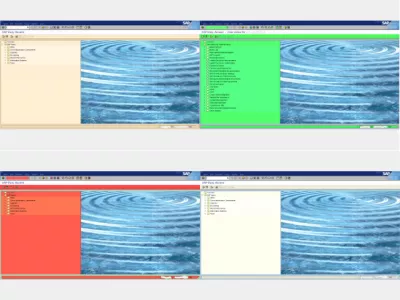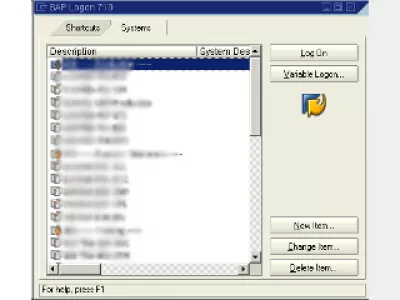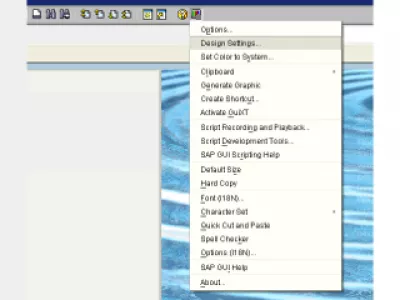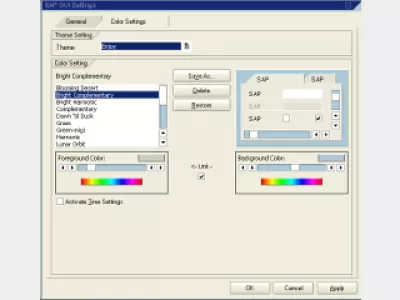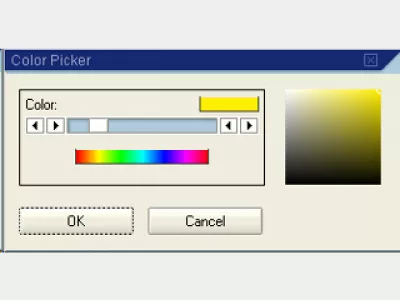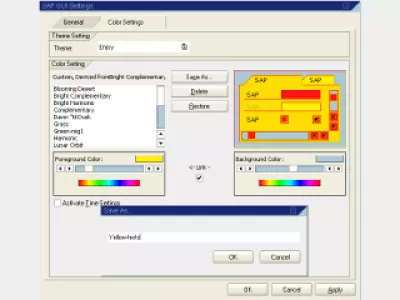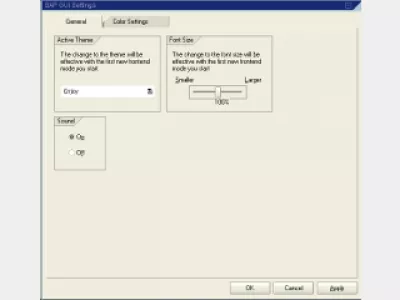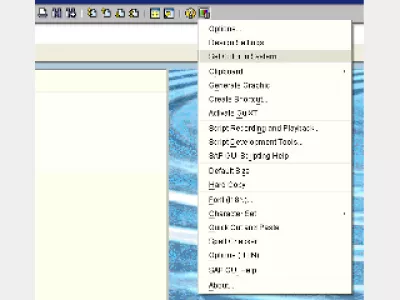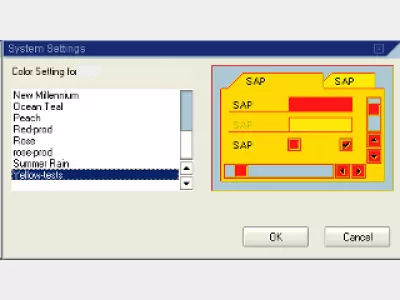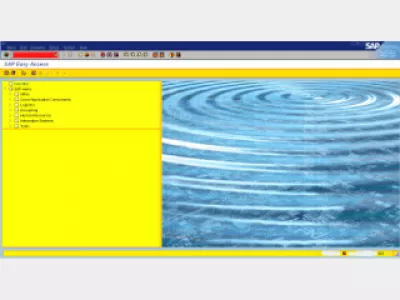Kako spremeniti barvo v SAP GUI
SAP GUI različna barva za sistem
Prilagajanje barv oken vmesnika SAP je odličen način za razlikovanje sistemov SAP, ki jih uporabljate.
Na primer, hkrati delajo na razvojnem sistemu, drugem za testiranje, in še eno za proizvodnjo. Ali pa eno okno za evropski sistem, drugo za Ameriko in drugo za Azijo.
Ob drugačni barvi na oknu SAP GUI lahko prihranite nekaj težav, ko hitro delate stvari in se izognete mešanju različnih SAP sistemov.
Pri delu s prijavo SAP, ki je polna tega (slika 1), postane kritično, če uporabite različne barve za najpomembnejše, na primer vsaj proizvodni sistem.
Napako se lahko zlahka izvede s preklopom oken, njihova vizualna diferenciacija je odličen način za preprečevanje težav.
Za hitro vizualno razlikovanje SAP sistemov potrebujete le nekaj minut.
Najprej odprite način in pojdite na »Design Settings ...« (slika 2).
Odprite tam drugi zavihki (barvne nastavitve) (slika 3), si oglejte različne teme in izberite tisto, ki bo privzeto uporabljena za vse sisteme.
Nato preprosto izberite enega od stilov, ki so povezani z izbrano temo in se predvajajte z barvami v ozadju / ospredju (slika 4).
Kako spremeniti barvo v SAP GUI 750
Ko je bila izbrana barva, na primer rumena barvna nastavitev, kliknite »Shrani kot ...« (slika 5) in izberite ime za nov slog, na primer »Rumene teste« in kliknite »V redu«.
Zdaj je pomemben korak, da odprete prvi zavihek Splošno. Tukaj izberite želeno temo, ki bi morala biti tista, v kateri so bile ustvarjene nove barvne nastavitve, in spremenite s privzetega sistemskega sistema (Slika 6).
Zdaj, nazaj na SAP Logon, samo prijavite v sistem, izberite Set Color to System (Slika 7) in izberite želeno barvo (slika 8).
Ponovite korak za vsak sistem, da spremenite barvne nastavitve, kot je ta (slika 9).
Po vseh teh korakih je mogoče na koncu oblikovati SAP Logon, ki bi namesto tega uporabil privzete nastavitve.
Če želite preklopiti nazaj na privzeto nastavitev, znova pojdite v nastavitve Color Settings, kar je zavihka, ki se nahaja v Design Settings ... (Slika 10).
Tam izberite privzeti niz barij, potrebnih za prijavo SAP, in kliknite V redu.
Ker je za vsak sistem uporabljena barvna nastavitev, se zdaj vrne v normalno stanje ... Z različnimi barvami za vsak sistem, na primer razvoj, testiranje, validacija, proizvodnja (slika 11)
Sprememba barve ozadja v SAP posodobitev avgusta 2018
To je, kako narediti barvo spreminjanja teme podpisa SAP in imeti stranko različne barve SAP GUI. Spreminjanje barvne sheme SAP, kot je razloženo zgoraj, je, kako spremeniti barvo v sap gui 750 in spremeniti barvo teme sapo uspešno in enostavno.
Spremeniti SAP barvo in barvo vmesnika je tudi, kako spremeniti temo SAP, ki je globoko povezana z barvno shemo. Barva SAP vam bo omogočila vizualno prepoznavanje strank.
Spremeni barvo SAP, da ima sistem različne barve SAP GUI.
Pogosto Zastavljena Vprašanja
- Kakšna je korist od teme SAP GUI spremembe?
- Uporaba različnih barv za vsako okno SAP GUI lahko ublaži nekatere težave, da hitro opravijo stvari in se izognejo mešanju različnih sistemov SAP.
- Kakšni so koraki za spremembo barvne sheme v SAP GUI?
- Spreminjanje barvne sheme v SAP GUI je mogoče izvesti v možnostih GUI, kjer je mogoče izbrati različne barvne teme za personalizacijo uporabniškega vmesnika.
Uvod v SAP HANA za netehnike v videu

Yoann Bierling je strokovnjak za spletno založništvo in digitalno svetovanje, ki globalno vpliva s strokovnim znanjem in inovacijami v tehnologijah. Strast pri opolnomočenju posameznikov in organizacij, da uspevajo v digitalni dobi, ga vodijo k izjemnim rezultatom in spodbujajo rast z ustvarjanjem izobraževalnih vsebin.